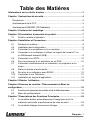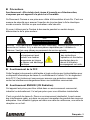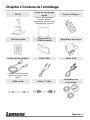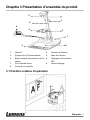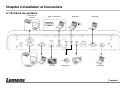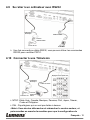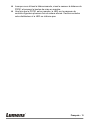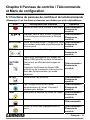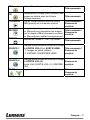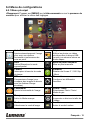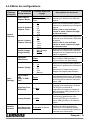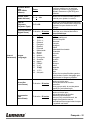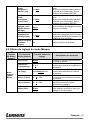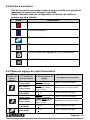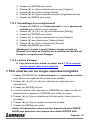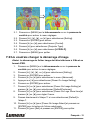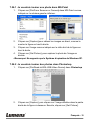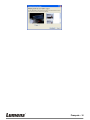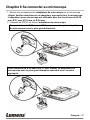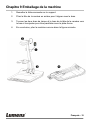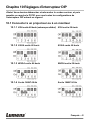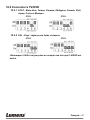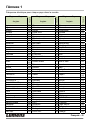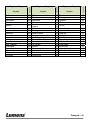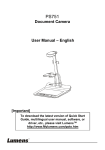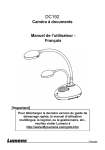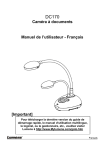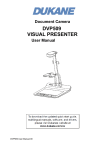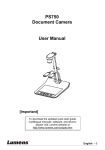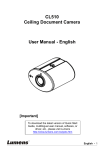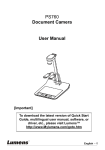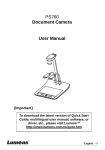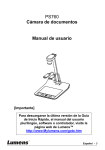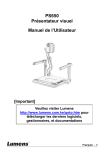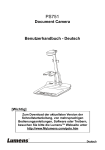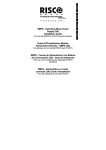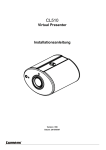Download PS 751
Transcript
PS751 Caméra à documents Manuel de l’utilisateur - Français [Important] Pour télécharger la dernière version du guide de démarrage rapide, le manuel d’utilisation multilingue, le logiciel, ou le gestionnaire, etc., veuillez visiter Lumens™ à http://www.Mylumens.com/goto.htm Français Table des Matières Informations sur les droits d’auteur................................................................ 3 Chapitre 1 Instructions de sécurité ................................................................. 4 Précautions .................................................................................................. 5 Avertissement de la FCC ............................................................................. 5 Avertissement EN55022 (CE Radiation)...................................................... 5 Chapitre 2 Contenu de l’emballage ................................................................. 6 Chapitre 3 Présentation d’ensemble du produit ............................................ 7 3.1 Position relative d’opération ............................................................... 7 Chapitre 4 Installation et Connexions............................................................. 8 4.1 4.2 4.3 4.4 Schéma du système........................................................................... 8 Installation and configuration.............................................................. 9 Connecter à un projecteur ou à un moniteur...................................... 9 Connecter à un ordinateur et utiliser un logiciel de Lumens™ ou un Whiteboard interactif (IWB) ........................................................... 9 4.5 Connecter à un HDTV ...................................................................... 10 4.6 Pour la connexion à un ordinateur ou un DVD................................. 10 4.7 Connecter simultanément à un ordinateur, un projecteur et un écran................................................................................................. 11 4.8 Relier à l’entrée et sortie audio......................................................... 11 4.9 Se relier à un ordinateur avec RS232 .............................................. 12 4.10 Connecter à une Télévision.............................................................. 12 4.11 Installation du logiciel d’application .................................................. 13 Chapitre 5 Débuter l’utilisation ...................................................................... 14 Chapitre 6 Panneau de contrôle / Télécommande et Menu de configuration ................................................................................................... 16 6.1 Fonctions du panneau de contrôle et de la télécommande ................... 16 6.2 Menu de configurations .................................................................... 18 Chapitre 7 Descriptions des Fonctions Principales .................................... 24 7.1 7.2 Je voudrais ajuster automatiquement l’image pour avoir la meilleure luminosité et performance de mise au point..................... 24 Je voudrais changer les sources d’image ........................................ 24 Français - 1 7.3 Je voudrais régler la source d’image de VGA OUT 2 (Sortie 2 VGA)................................................................................................. 24 7.4 Je voudrais changer le mode image ................................................ 24 7.5 Je voudrais rendre le texte plus clair et les photos plus colorées.... 24 7.6 Je voudrais agrandir/réduire les image ............................................ 25 7.7 Je voudrais utiliser la mise au Mise au point manuelle .................... 25 7.8 Je voudrais ajuster la luminosité ...................................................... 25 7.9 Je voudrais allumer / éteindre la lampe ........................................... 25 7.10 Je voudrais figer des images............................................................ 26 7.11 Je voudrais faire pivoter l’image....................................................... 26 7.12 Je voudrais saisir des images .......................................................... 26 7.13 Je voudrais enregistrer des images ................................................. 27 7.14 Je voudrais voir les images capturées/enregistrée .......................... 28 7.15 Je voudrais effacer les images saisies / enregistrées...................... 29 7.16 Je voudrais ajuster le volume........................................................... 29 7.17 Je voudrais effacer automatiquement les images stockées toutes les fois qu’il est éteint (Suppression auto.)....................................... 29 7.18 Je voudrais agrandir une partie de l’image (PAN)............................ 29 7.19 Je voudrais utiliser la fonction MASQUE et projecteur .................... 30 7.20 Je voudrais passer les diapos (Diaporama)..................................... 31 7.21 Je voudrais comparer des images (comparer les images en directes aux fichier des images stockées (PIP)) .............................. 32 7.22 Je voudrais réduire le bruit de l’image (Type de projecteur) ............ 32 7.23 Je voudrais changer le démarrage d’image ..................................... 33 7.24 Je voudrais utiliser un disque USB................................................... 34 7.25 Je voudrais continuer la configuration par défaut d’usine (Réglage Usine)................................................................................ 34 7.26 Fonctions associées à l’ordinateur ................................................... 34 Chapitre 8 Se connecter au microscope....................................................... 37 Chapitre 9 Emballage de la machine............................................................. 39 Chapitre 10 Réglages d’interrupteur DIP ...................................................... 40 10.1 Connecter à un projecteur ou à un moniteur.................................... 40 10.2 Connecter à TV/DVD........................................................................ 41 Chapitre 11 Dépannage................................................................................... 42 l’Annexe 1 ........................................................................................................ 45 Français - 2 Informations sur les droits d’auteur Copyrights © Lumens Digital Optics Inc. Tous droits réservés. Lumens est une marque qui est actuellement enregistrée par Lumens Digital Optics Inc. La copie, reproduction ou transmission de ce fichier n’est pas permis sans la licence fournie par Lumens Digital Optics Inc., à moins que la copie de ce fichier ne soit faite que pour une sauvegarde après l’achat de ce produit. Afin de continuer à améliorer le produit, Lumens Digital Optics Inc. se réserve le droit d’apporter des modifications aux caractéristiques du produit sans préavis. Les information dans ce fichier peuvent être changées sans préavis. Afin d’expliquer ou décrire plus en détails comment utiliser ce produit, ce manuel peut faire mention à des noms d’autres produits ou compagnies, sans aucune intention d’infraction. Déni de garanties : Lumens Digital Optics Inc. n’est responsable d’aucunes erreurs technologique, d’édition ou d’omissions possibles, ni responsable d’aucun dommage fortuit ou relatif résultant de la production de ce fichier, de l’utilisation, ou de l’opération de ce produit. Français - 3 Chapitre 1 Instructions de sécurité Respectez toujours les instructions de sécurité lors de la configuration et de l’utilisation de la Document Camera : 1. Ne pas placer la Caméra à documents dans une position inclinée. 2. N’installez pas la Caméra à documents sur un chariot, un support ou une table instable. 3. N’utilisez pas la Caméra à documents à proximité de l’eau ou d’une source de chaleur. 4. Utiliser les attachements seulement comme recommandé. 5. Utilisez le type de source d’alimentation indiqué sur la Document Camera. Si vous n’êtes pas sûr du type d’alimentation disponible, consultez votre revendeur ou une entreprise d’électricité locale pour conseil. 6. Placer la Document Camera à un endroit où il peut être débranché facilement. 7. Veuillez à toujours suivre les précautions suivantes en manipulant la prise. Ne pas suivre ces précautions risque de provoquer des étincelles ou un incendie. Assurez-vous qu’il n’y a pas de poussière sur la prise avant de l’insérer dans la prise électrique. S’assurer que la prise est branchée correctement en toute sécurité. 8. Ne pas surcharger les prises murales, les rallonges ou tableaux de prises à multi-direction car cela risque de provoquer un incendie ou un choc électrique. 9. N’installez pas la Caméra à documents à un emplacement où le cordon peut être piétiné car cela risque d’effilocher ou d’endommager le cordon ou la prise. 10. Débranchez la Caméra à documents de la prise électrique mural avant de la nettoyer. Utilisez un chiffon humide. N’utilisez pas de nettoyants liquides ou aérosols. 11. Ne pas bloquer les orifices et ouvertures du caisson de la Caméra à documents. Elles fournissent la ventilation et empêchent la Caméra à documents de surchauffer. Ne pas placer la Caméra à documents sur un canapé, un tapis ou toute autre surface molle ou dans une installation intégrée à moins qu’une ventilation adéquate ne soit prévue. 12. N’introduisez jamais des objets d’aucune sorte à travers les fentes du boîtier. Ne renversez jamais de liquide d’aucune sorte à l’intérieur de la Caméra à documents. 13. Sauf comme spécifiquement indiqué dans ce manuel de l’utilisateur, n’essayez pas de réparer vous-même cet appareil. L’ouverture ou l’extraction des couvercles peut exposer les utilisateurs à des tensions électriques dangereuses et à d’autres dangers. Référer vous pour tout entretien au personnel de service autorisé. 14. Débranchez la Caméra à documents pendant les orages ou s’il n’est pas utilisé pendant une longue période. Ne placez pas la Caméra à documents ou la télécommande sur le dessus d’un équipement vibrants ou des objets chauffés, tell qu’une voiture, etc. 15. Débrancher la Caméra à documents de la prise murale et référez vous pour l’entretient, au personnel de service autorisé lors des situations suivantes : Si le cordon d’alimentation ou la prise est endommagé/e ou effiloché/e. Si du liquide est renversé à l’intérieur de la Caméra à documents ou s’il a été exposé à la pluie ou à de l’eau. <Note> L’utilisation de piles d’un type incorrecte dans là télécommande peut provoquer une panne. Suivez les instructions locales sur la façon de disposer les piles usagées. Français - 4 Précautions Avertissement : Afin réduire tout risque d’incendie ou d’électrocution, n’exposez pas cet appareil à la pluie ou à l’humidité. Ce Document Camera a une prise avec câble d’alimentation à trois fils. C’est une mesure de sécurité pour assurer l’insertion de la prise dans la fiche électrique murale correcte. Veuillez ne pas neutraliser cette sécurité. Si vous n’utilisez pas le Caméra à documents pendant un certain temps, débrancher le de la prise secteur. Note Risques de décharge électrique Attention : Pour réduire tout risque de choc électrique, veuillez ne pas enlever le couvercle ou l’arrière. Il n’y a aucunes pièces réparables par l’utilisateur à l’intérieur. Veuillez vous réferer au personnel de service autorisé. Ce symbole indique que Ce symbole indique qu’il y cet équipement peut a des instructions contenir une tension d’opération et d’entretien dangereuse qui risque importantes dans le de causer une décharge manuel d’utilisation électrique. accompagnant cet unité. Avertissement de la FCC Cette Caméra à documents a été testée et jugé conforme aux limites établies pour un dispositif informatique de classe A, conformément à l’article 15-J du règlement de la FCC. Ces limites sont conçues pour assurer une protection raisonnable contre les interférences dangereuses dans une installation commerciale. Avertissement EN55022 (CE Radiation) Cet appareil est prévu pour être utilisé dans un environnement commercial, industriel ou éducationnel. Il n’est pas prévu pour une utilisation résidentielle. C’est un produit de classe A. Dans un environnement résidentiel, il peut causer des interférences radio, qui dans ce cas peut nécessiter de prendre des mesures adéquates. Une utilisation typique est dans une salle de conférence, une salle de réception ou un hall. Français - 5 Chapitre 2 Contenu de l’emballage PS751 Guide de démarrage rapide Carte à 4 Étapes (Pour le téléchargement d’autres versions linguistiques, veuillez visiter le site Web de Lumens) Télécommande Support de le Télécommande Adaptateur électrique Cordon d’alimentation Câble USB Câble VGA Câble C-Vidéo Adaptateur de microscope L’apparence peut varier en fonction du pays/ou de la région Câble audio Français - 6 Chapitre 3 Présentation d’ensemble du produit 2 1 3 4 6 5 5 7 8 9 1. Objectif 2. Senseur à distance 3. Support de le Télécommande 4. Bras de Caméra 5. 6. 7. Bras auxiliaire de projecteur et de lampe Port d’entrée-sortie Réglages d’interrupteur DIP Rétro-éclairage 9. Panneau de contrôle 8. 3.1 Position relative d’opération Projecteur Ordinateur Français - 7 Chapitre 4 Installation et Connexions 4.1 Schéma du système Projecteur ou moniteur Projecteur ou moniteur DVD ou Ordinateur Ordinateur TV LCD Ordinateur Haut-parleur TV Ordinateur Ordinateur Français - 8 4.2 Installation and configuration 1. Veuillez d’abord configurer les réglages du commutateur DIP. Reportez-vous au Chapitre 10 Réglages d’interrupteur DIP. 4.3 Connecter à un projecteur ou à un moniteur Câble VGA Adaptateur électrique Cordon d’aliment ation Moniteur ou Projecteur Prise de CA 4.4 Connecter à un ordinateur et utiliser un logiciel de Lumens™ ou un Whiteboard interactif (IWB) Projecteur Adaptateur électrique Câble USB Câble VGA Cordon d’alimentation Câble USB Prise de CA Ordinateur Le pilote et le logiciel peuvent être téléchargés depuis le site web de Lumens. Français - 9 4.5 Connecter à un HDTV Adaptateur électrique Câble HDMI Cordon d’alimentation Prise de CA HDTV 4.6 Pour la connexion à un ordinateur ou un DVD Câble HDMI Câble HDMI Adaptateur électrique Cordon d’alimentation Prise de CA HDTV DVD ou Ordinateur Français - 10 4.7 Connecter simultanément à un ordinateur, un projecteur et un écran Adaptateur électrique Câble VGA Câble VGA Câble VGA Cordon d’alimentation Prise de CA Projecteur Moniteur Ordinateur Pressez [SOURCE] pour changer la source de l’image. Pour la configuration du VGA 1, se référer à 7.2 Je voudrais changer les sources d’image. Pour la configuration du VGA 2, se référer à 7.3 Je voudrais régler la source d’image de VGA OUT 2 (Sortie 2 VGA). 4.8 Relier à l’entrée et sortie audio Adaptateur électrique Cordon d’alimentation Prise de CA Haut-parleur Ordinateur Français - 11 4.9 Se relier à un ordinateur avec RS232 Adaptateur électrique Câble RS232 Cordon d’alimentation Prise de CA Ordinateur Une fois connecté au câble RS232, vous pouvez utiliser les commandes RS232 pour contrôler PS751. 4.10 Connecter à une Télévision Réglages d’interrupteur DIP Adaptateur électrique Câble C-Vidéo Prise de CA Cordon d’alimentation NTSC : Etats-Unis, Canada, Mexique, Panama, Chili, Japon, Taiwan, Corée et Philippine. PAL : Pays/régions qui ne sont pas listés ci-dessus <Note> Vous devriez débrancher et rebrancher le cordon secteur, et puis remettez en marche la machine pour que la configuration de Français - 12 l’interrupteur DIP entrent en vigueur. Une fois que C-VIDEO est activé, la sortie VGA n’est pas supportée. <Note> Seule l’image de direct peut être affichée en mode sortie C-Vidéo. 4.11 Installation du logiciel d’application Le logiciel d’application installé sur l’ordinateur vous permet de : Contrôler le PS751. Capturer et enregistrer des images. Annoter l’image, accentuer les détails importants et les sauvegarder. Supporte la fonction plein écran. <Note> Veuillez vous référer au manuel de l’utilisateur du logiciel Podium View™ pour les étapes d’installation et d’opération du logiciel. Français - 13 Chapitre 5 Débuter l’utilisation <Note> : Veuillez l’ajuster pour qu’il soit adaptaté à la fréquence de la tension locale du 50/60 Hz. Pour la fréquence en utilisation réelle, veuillez vous référer à l’(Annexe 1) du manuel. 1. Tirez vers le haut la caméra et le bras de la caméra. La caméra doit pointer au centre du présentateur. 2. Tirer vers le haut le bras de la lampe dans une position appropriée. 3. Placez un objet à afficher sous la caméra. 4. Pressez [POWER] sur la télécommande ou le Panneau de contrôle pour mettre sous tension. du panneau de contrôle afin 5. Pressez le bouton [AUTO TUNE] d’optimiser l’image. Vous êtes prêt pour votre présentation. 6. Chaque fois que la tête de la caméra est déplacée, appuyez sur [AUTO sur la télécommande ou le Panneau de contrôle pour la TUNE] remise au point de l’objectif. <Note> : En fonction de votre demande, vous pouvez ajuster la tête de caméra un peu afin de viser le centre des documents lorsque le point d'ancrage de l'objectif a été atteint. Français - 14 Lorsque vous utilisez la télécommande, visez le senseur à distance du PS751 et pressez le bouton de mise en marche. Une fois que le PS751 est en marche, le LED sur le panneau de contrôle clignotera plusieurs fois et restera allumé. Veuillez contacter votre distributeur si le LED ne s’allume pas. Français - 15 Chapitre 6 Panneau de contrôle / Télécommande et Menu de configuration 6.1 Fonctions du panneau de contrôle et de la télécommande <Remarque> Les fonctions ci-dessous sont listées par ordre alphabétique. Nom ,,, AUTO TUNE BRT+// CAPTURE /DEL ENTER FREEZE LAMP MASK MENU Descriptions des fonctions Opération Marche et arrêt de la Caméra à document. Télécommande / Panneau de contrôle Déplacez vers le haut, le bas, la gauche Télécommande / ou la droite pour sélectionner la fonction Panneau de désirée. contrôle Ajuste automatiquement l’image pour avoir Télécommande / une meilleur luminosité et performance de Panneau de mise au point. contrôle Ajuste la luminosité de l’image. Télécommande / Panneau de contrôle Capturer et sauvegarder les images sur disque USB (priorité) ou dans la mémoire interne tout en affichant des images en Télécommande / directe. Panneau de Supprimer les fichiers du disque USB contrôle (priorité) ou de la mémoire interne tout en lisant des fichiers stockés (en mode playback). Active/Entrer les fonctions. Télécommande / Panneau de contrôle Fige l’image actuelle pour rester Télécommande / temporairement à l’écran. Pressez à Panneau de nouveau pour défiger. contrôle Interrupteur à bascule du mode de lampe. Télécommande / Panneau de contrôle Active le mode masque/mise en lumière. Télécommande Activer le menu des réglages/quitter le menu. Télécommande / Panneau de contrôle Français - 16 PAN Activer/Désactiver le mode agrandi partiel. PIP Comparaison d’image (pour comparer des images en directe avec les fichiers Télécommande d’image stockées). Lire les fichiers stockés dans le disque Télécommande / USB (priorité) ou la mémoire interne. Panneau de contrôle Enregistre les images mouvantes. Pressez Télécommande / sur [Record] pour enregistrer les images Panneau de vers le disque USB et pressez à nouveau contrôle sur [Record] pour arrêter l’enregistrement. Rotation de l’écran 0°/ 180°/ flip / Miroir Télécommande PLAYBACK RECORD ROTATE SOURCE 1 SOURCE 2 ZOOM +// Télécommande Changer entre différentes sources d’image de SORTIE VGA (1) et SORTIE HDMI : Télécommande / 1. Images en direct (défaut). Panneau de contrôle 2. ENTRÉE VGA/ENTRÉE HDMI. Changer entre différentes sources d’image du SORTIE VGA (2). Panneau de Sortie VGA (SORTIE VGA (1)) / ENTRÉE contrôle VGA Augmente ou diminue la taille de l’image. Télécommande / Panneau de contrôle Français - 17 6.2 Menu de configurations 6.2.1 Menu principal <Remarque> Pressez sur [MENU] sur la télécommande ou sur le panneau de contrôle pour afficher le menu des réglages. Auto Tune Diaporama Ajuste automatiquement l’image pour avoir une meilleur luminosité et performance de mise au point. Affiche les photos ou vidéos stockées dans le disque USB (priorité) ou mémoire interne en mode diapos. PAN Mise au point manuelle Activer/Désactiver le mode agrandi partiel. Mise au point manuelle. LAMPE Rotation Interrupteur à bascule du mode de lampe. Rotation de l’écran 0° / 180°/ flip / Miroir PIP Paramètres Comparaison d’image (pour comparer des images en directe avec les fichiers d’image stockées). Configurer les différentes fonctions. Luminosité Photo / Texte Ajuste la luminosité de l’image. Sélectionnez Photo / Texte / Mode de gris. Masque Zoom Active le Mode masque. Augmente ou diminue la taille de l’image. Mode Lumière Sélectionner le mode d’image. Active le mode Lumière. Français - 18 6.2.2 Menu de configurations er 1 Niveau Eléments principaux ème 2 Fonction de Niveau mineurs e 3 Niveau Valeurs de réglage Capture simple / Laps de temps / Enregistrer / Éteint 1. 1 h 2. 2 h 3. 4 h Durée de Capture 4. 8 h (Capture Time) 5. 24 h 6. 48 h 7. 72 h 1. 3 s 2. 5 s 3. 10 s Interval. Capture 4. 30 s (Capture Interval) 5. 1 min 6. 2 min 7. 5 min Mode Capture (Capture Mode) Capture (Capture) Stock. (Storage) Contrôle (Control) Qualité d’image (Image Quality) 1. 2. 3. Haut de page Moyen Faible Diaporama (Slide Show) Entrer Retarder (Delay) 1. 2. 3. 4. 5. 6. 0.5 s 1s 3s 5s 10 s Manuel Copie Disque USB (Copy To USB Disk) Entrer Supprimer Tout (Delete All) Oui/Non Format (Format) Oui/Non Exposition auto (Auto Exposure) E allumée / E éteinte Descriptions des fonctions Utilisez les touches fléchées gauche et droite pour sélectionner mode de capture. Utilisez les touches fléchées gauche et droite pour sélectionner le temps de capture. <Note> Cela ne sera actif que lorsque le mode capture est réglé sur laps de temps Utilisez les touches fléchées gauches et droites pour sélectionner l’intervalle de capture. <Note> Cela ne sera actif que lorsque le mode capture est réglé sur laps de temps Utilisez les touches fléchées gauches et droites pour sélectionner la qualité d’image pour les images saisies et les vidéos enregistrées. Affiche les photos ou vidéos stockées dans le disque USB (priorité) ou mémoire interne en mode diapos. Utilisez les touches fléchées gauche et droite pour sélectionner le temps de retard. Sélectionner le mode manuel pour changer les images manuellement. Utilisez les touches fléchées gauche et droite pour sélectionner, et Pressez alors [ENTER] pour confirmer la copie des fichiers de la mémoire interne au disque USB. Utiliser les touches flèchées gauches et droites pour sélectionner, Pressez [ENTER] pour confirmer la suppression de toutes les images à partir du disque USB (priorité) ou la mémoire interne. Utilisez les touches fléchées gauche et droite pour sélectionner, puis Pressez [ENTER] pour formatez le disque USB (priorité) ou la mémoire interne. Indépendamment de l’environnement extérieur, la machine ajustera la luminosité à une condition optimal. Utilisez les touches fléchées gauches et droites pour sélectionner. Français - 19 Équilibre Blanc Auto. (Auto White Balance) Entrer Indépendamment de la lumière ou de la couleur extérieure, la machine ajustera la couleur sur la consition optimal; Pressez sur [ENTER] pour exécuter. Volume audio (Audio Volume) 0 ~ A ~ Max Utilisez les touches fléchées gauche et droite pour ajuster le volume. Type de projecteur (Projector Type) DLP/LCD Zoom Numérique E allumée / E éteinte (Digital Zoom) Avancé Langue (Advanced) (Language) 1. 2. 3. 4. 5. 6. 7. 8. 9. 10. 11. 12. 13. 14. 15. 16. 17. 18. 19. English 繁體中文 简体中文 Deutsch Français Español Русский Nederlands Suomi Polski Italiano Português Svenska dansk ČESKY العربية 日本語 한국의 ελληνικά Verrouiller (Lock Down) E allumée / E éteinte Suppression auto. (Auto Erase) E allumée / E éteinte Utiliser les touches fléchées gauches et droites pour sélectionner le type de projecteur et pour réduire le bruit d’image. Utilisez les touches fléchées gauches et droites pour allumer/éteindre le Zoom Numérique. Anglais Chinois traditionnel Chinois Simplifié Allemand Français Espagnol Russe Hollandais/néerlandais Finlandais Polonais Italien Portugais Suédois Danois Tchèque Arabe Japonais Coréen Grec Utilisez les touches fléchées gauche et droite dans l’option Langages pour sélectionner la langue souhaitée. Utilisez les touches de fléchées gauche et droite pour activer/désactiver la fonction verrouiller. Vous pouvez saisir le mot de passe quand [On] est sélectionné. Utilisez les touches de fléchées gauche et droite pour activer/désactiver la fonction effacement automatique. Lorsque [On] est sélectionné, les images enregistrées seront automatiquement supprimées lorsque le système est éteint. Français - 20 Lire la valeur du mode d’image en cours. Utilisez les touches flechées gauches et droites pour sélectionner, et puis confirmez en pressant [ENTER]. Stocker la valeur du mode d’image en cours. Utilisez les touches flechées gauches et droites pour sélectionner, et puis confirmez en pressant [ENTER]. Param Chargement (Preset Load) Oui/Non Param Sauvegarde (Preset Save) Oui/Non Démarre réglages écran (Splash Screen Settings) Entrer Ouvrir la fenêtre de réglage de l’écran d’accueil / Démarre Réglage Usine (Factory Reset) Oui/Non Utilisez les touches fléchées gauche et droite pour sélectionner, puis confirmez en pressant [ENTER] pour restaurer les réglages d’usine par défaut. Version progiciel (Firmware Version) NA Affiche la version du firmware 6.2.3 Menu de réglage du mode Masque ème 2 Fonction de Niveau mineurs Mode masque (MASK Mode) e e 3 Fonction de Niveau mineurs 4 Niveau Valeurs de réglage Direct (Live) Entrer Transparent (Transparency) 0~2~3 Pas (Step) Grand/Moyen/Petit Taille V (V Size) 0 ~ A ~ Max Taille H (H Size) 0 ~ A ~ Max Quitter (Exit) Entrer Descriptions des fonctions Pressez sur [ENTER] pour retourner à l’image en directe. Utilisez les touches fléchées gauche et droite pour ajuster la transparence du masque. Utilisez les touches fléchées gauche et droite pour sélectionner l’avance du masque. Utilisez les flèches gauche et droite pour sélectionner la hauteur verticale du masque. Utilisez les flèches gauche et droite pour sélectionner la longueur horizontale du masque. Pressez sur [ENTER] pour confirmer votre sélection et quitter le menu de réglage du mode masque. Français - 21 6.2.4 Menu configuration du mode projecteur ème 2 Fonction de Niveau mineurs Mode projecteur (Spotlight Mode) e e 3 Fonction de Niveau mineurs 4 Niveau Valeurs de réglage Direct (Live) Entrer Forme (Shape) Ellipse / Rectangle Descriptions des fonctions Pressez sur [ENTER] pour retourner à l’image en directe. Transparent (Transparency) 0~2~3 Pas (Step) Grand / Moyen / Petit Taille V (V Size) 0 ~ A ~ Max Taille H (H Size) 0 ~ A ~ Max Quitter (Exit) Entrer Utilisez les flèches gauche et droite pour régler la transparence de la bordure dans le mode de mise en lumière. Utilisez les touches fléchées gauche et droite de sélectionner l’avance de la zone de mise en lumière. Utilisez les flèches gauche et droite pour ajuster la hauteur de la zone de mise en lumière. Utilisez les flèches gauche et droite pour ajuster la largeur de la zone de mise en lumière. Pressez sur [ENTER] pour confirmer votre sélection et quitter le menu de réglage du mode de mise en lumière. 6.2.5 Démarre réglages écran ème 2 Fonction de Niveau mineurs Démarre réglages écran (Splash Screen Setting) e 3 Fonction de Niveau mineurs Marche Réglages Image (Power On Image Setting) Eteint Logo temps affichage (Power On Logo Show Time) Eteint sélection image (Power On Image Select) Quitter (Exit) e 4 Niveau Valeurs de réglage Descriptions des fonctions Défault / Client Sélectionnez pour utiliser [Default/Customer] puissance sur l’image. 4 ~ 30 s Paramètrez l’activation de logo show time. Entrer Sélectionnez l’activation image. Seules les images au format JPEG sont supportées. Entrer Pressez sur [ENTER] pour confirmer votre sélection et quitez la fenêtre de réglage de Démarre écran. Français - 22 6.2.6 Outils d’annotation Une fois la souris connectéee, faite un clique à droite ou à gauche et maintenez la souris pour démarrer les outils. <Note> Quand le menu de configuration est activé, les outils ne peuvent pas être utilisés. Icône Description Outil personnalisé 1 Outil personnalisé 2 Gomme à effacer Effacer tous Ouvrir le menu de réglage de l’outil d’annotation Quittez l’outil d’annotation 6.2.7 Menu de réglage de l’outil d’annotation ème 2 Fonction de Niveau mineurs e 3 Fonction de Niveau mineurs Sélectionner Outil (Tools Select) Sel. Couleur (Color Select) Ligne largeur (Line Width) Sélectionner Outil (Tools Select) Sel. Couleur (Color Select) Ligne largeur (Line Width) Ligne largeur (Line Width) e 4 Niveau Valeurs de réglage Crayon / Ligne / Cercle / Rectangle Rouge / Bleu / Noir / Vert / Rose / Blanc / Cyan / Jaune 1~3~10 Crayon / Ligne / Cercle / Rectangle Rouge / Bleu / Noir / Vert / Rose / Blanc / Cyan / Jaune Descriptions des fonctions Choisir un outil d’annotation Sélectionner la couleur de stylo Choisir l’épaisseur de ligne Choisir un outil d’annotation Sélectionner la couleur de stylo 1~3~10 Choisir l’épaisseur de ligne 1~3~10 Choisir l’épaisseur de ligne Français - 23 Chapitre 7 Descriptions des Fonctions Principales 7.1 Je voudrais ajuster automatiquement l’image pour avoir la meilleure luminosité et performance de mise au point Utiliser la télécommande ou le panneau de contrôle : 1. Pressez sur [AUTO TUNE] pour la meilleure luminosité et performance de mise au point. 7.2 Je voudrais changer les sources d’image Image en directe est la source d’image par défaut de SORTIE VGA (1) et SORTIE HDMI. Pressez [SOURCE] sur la télécommande ou le panneau de contrôle pour que PS751 bascule entre les sources d’images suivantes : 1. Images en direct (défaut). 2. SORTIE VGA/SORTIE HDMI 7.3 Je voudrais régler la source d’image de VGA OUT 2 (Sortie 2 VGA) La valeur par défaut de la source d’image est basée sur SORTIE VGA (1). Pressez sur [SOURCE 2] sur le panneau de contrôle pour que PS751 change entre les sources d’images suivantes: 1. Sortie VGA (1). 2. VGA IN. 7.4 Je voudrais changer le mode image Utiliser la télécommande ou le panneau de contrôle : 1. Pressez sur [MENU] pour activer le menu paramètrage. 2. Pressez [], [], [], ou [] pour sélectionnez [Image Mode]. 3. Pressez [] ou [] pour sélectionner le menu [Normal/Film/Slide/Microscope]. 4. Pressez sur [MENU] pour quitter. 7.5 Je voudrais rendre le texte plus clair et les photos plus colorées 7.5.1 Descriptions mode photo / textes Le moden par défaut [Photo/Text] est en photo (mode photo). Pour changer cette configuration, veuillez utiliser la télécommande ou le panneau de contrôle pour activer les options du menu de configuration. Français - 24 7.5.2 [Photo] (défaut) : Pour visionner les photos ou le texte avec les photos, rendant les photos plus colorées. [Text] : Pour visionner les fichiers textes, clarifiant les textes. [Gray] : Pour visionner les photos noir et blanc qui rendra la différentiation de la gamme des gris plus net. Mettre en place le mode photo / texte Pour changer les configurationss, utiliser svp la télécommande ou le Panneau de contrôle : 1. Pressez sur [MENU] pour activer le menu paramètrage. 2. Pressez [], [], [], ou [] pour selectionner [Photo/Text]. (Se référer svp 7.5.1 Descriptions mode photo / textes pour faire le meilleur choix.) 3. Pressez sur [ENTER] pour activer. 4. Pressez [] ou [] pour sélectionner [Photo/Text/Gray]. 5. Pressez sur [MENU] pour quitter. 7.6 Je voudrais agrandir/réduire les image 1. Pressez [ZOOM +] sur la télécommande ou sur le panneau de contrôle pour aggrandir les images. 2. Pressez [ZOOM -] sur la télécommande ou sur le panneau de contrôle pour réduire les images. 7.7 Je voudrais utiliser la mise au Mise au point manuelle Utiliser la télécommande ou le panneau de contrôle : 1. Pressez sur [MENU] pour activer le menu paramètrage. 2. Pressez [], [], [], ou [] pour sélectionnez [Manual Focus] 3. Pressez sur [MENU] pour quitter. 7.8 Je voudrais ajuster la luminosité Si vous utilisez la télécommande ou le panneau de contrôle : 1. Pressez [BRT +] pour le rendre plus lumineux. 2. Pressez [BRT -] pour le rendre plus foncé. 7.9 Je voudrais allumer / éteindre la lampe Le défaut de la lampe est Bras de lampe. En utilisant la télécommande ou le panneau de contrôle : 1. Pressez [LAMP] pour changer Marche/Arrêt. (dans l’ordre du bras de lampe/rétro-éclairage/ÉTEINT) Français - 25 7.10 Je voudrais figer des images 1. Pressez sur [FREEZE] sur la télécommande ou sur le panneau de contrôle pour figer l’image courante à l’écran. Pressez de nouveau pour défiger 7.11 Je voudrais faire pivoter l’image Télécommande : 1. Pressez sur la clé [ROTATE] pour faire pivoter l’écran. (La séquence de commutation est: 0° / 180° / Flip / Mirroir) Panneau de contrôle : 1. 2. 3. 4. Pressez sur [MENU] pour activer le menu paramètrage. Pressez [], [], [], ou [] pour sélectionnez [Rotate]. Pressez sur [ENTER] pour activer. Pressez [] ou [] pour basculer la méthode de rotation. (La séquence de commutation est: 0° / 180° / Flip / Mirroir) 5. Pressez sur [MENU] pour quitter. 7.12 Je voudrais saisir des images 7.12.1 Capturer et sauvegarder des images 1. Appuyez sur [CAPTURE/DEL] sur la télécommande ou sur le panneau de contrôle pour capturer et sauvegarder les images. Vous ne pouvez pas capturer d’images quand le mode Capture est réglé sur [Disable]. S’il est réglé sur [Continuous], vous pouvez capturer les images continuellement. Pressez [CAPTURE/DEL] pour commencer à capturer continuellement, ou pressez [CAPTURE/DEL] à nouveau pour quitter. Pour changer la qualité des images capturées, veuillez vous référer à 7.12.2 Établir la qualité des images saisies. Pour changer les réglages des images saisies, veuillez vous référer à 7.12.3 Régler la capture en continue. 7.12.2 Établir la qualité des images saisies 1. Pressez sur [MENU] sur la télécommande ou sur le panneau de contrôle pour activer le menu réglages. 2. Pressez [], [], [], ou [] pour sélectionnez [Setting]. 3. Pressez sur [ENTER] pour activer. 4. Pressez [] ou [] pour sélectionner le menu [Capture]. Français - 26 5. Pressez [] pour trouver [Image Quality]. 6. Pressez [] ou [] pour sélectionner parmi [High/Medium/Low]. 7. Pressez sur [MENU] pour quitter. 7.12.3 Régler la capture en continue 1. Pressez sur [MENU] sur la télécommande ou sur le panneau de contrôle pour activer le menu réglages. 2. Pressez [], [], [], ou [] pour sélectionnez [Setting]. 3. Pressez sur [ENTER] pour activer. 4. Pressez [] ou [] pour sélectionner le menu [Capture]. 5. Pressez [] pour sélectionner [Capture Mode]. 6. Pressez [] ou [] pour sélectionnez [Time Lapse]. 7. Pressez [] pour trouver [Capture Time]; Pressez [] ou [] pour régler le temps de capture. 8. Pressez [] pour trouver [Capture Interval]; Pressez [], ou [] pour régler le temps d’intervalle. 9. Pressez sur [MENU] pour quitter. 7.13 Je voudrais enregistrer des images <Note> Connectez un disque USB à PS751 pour commencer l’enregistrement d’images. 7.13.1 Enregistrement des images en mouvement <Remarque> Vous ne pouvez ne pas pouvoir saisir ou enregistrer des images quand le mode [Capture Image] est réglé sur [Disable]. Utiliser la télécommande ou le panneau de contrôle : 1. Pressez sur [RECORD] sur la télécommande pour commencer l’enregistrement des images. 2. Enregistrer les sons avec le microphone intégré du panneau de contrôle. 3. Appuyez encore une fois sur [RECORD] pour terminer l’enregistrement. 7.13.2 Établir la qualité des images saisies 1. Pressez sur [MENU] sur la télécommande ou sur le panneau de contrôle pour activer le menu réglages. 2. Pressez [], [], [], ou [] pour sélectionnez [Setting]. Français - 27 3. 4. 5. 6. 7. Pressez sur [ENTER] pour activer. Pressez [] ou [] pour sélectionner le menu [Capture]. Pressez [] pour trouver [Image Quality]. Pressez [] ou [] pour sélectionner parmi [High/Medium/Low]. Pressez sur [MENU] pour quitter. 7.13.3 Paramétrage d’un enregistrement 1. Pressez sur [MENU] sur la télécommande ou sur le panneau de contrôle pour activer le menu réglages. 2. Pressez [], [], [], ou [] pour sélectionner [Setting]. 3. Pressez sur [ENTER] pour activer. 4. Pressez [] ou [] pour sélectionner le menu [Capture]. 5. Pressez [] pour sélectionner [Capture Mode]. 6. Pressez [] ou [] pour sélectionner [Record]. 7. Pressez sur [MENU] pour quitter. <Remarque> Lorsque le mode [Capture Image] est réglé sur [Record], la fonction de [Capture] sur le panneau de contrôle est changé en enregistrement d’images. 7.13.4 Lecture d’images Pour la lecture des vidéos, se référer svp à 7.14 Je voudrais voir les images capturées/enregistrée. 7.14 Je voudrais voir les images capturées/enregistrée 1. Pressez [PLAYBACK] sur la télécommande ou le panneau de contrôle pour afficher les onglets de toutes les fichiers stockés. 2. Pressez [], [], [], ou [] pour sélectionner l’onglet que vous souhaitez lire. 3. Pressez sur [ENTER] pour lire. 4. Lors de la lecture vidéo, appuyez sur [FREEZE] pour mettre la vidéo en pause/lecture ou pressez sur [ENTER] pour arrêter la lecture. 5. Pressez [] ou [] pour sélectionner le fichier audio / vidéo suivant ou précédent. 6. Pressez [] ou [] pour ajuster le volume de la vidéo. 7. Pressez sur [MENU] pour quitter. <Note> Un haut-parleur externe doit être branché à la prise SORTIE AUDIO pour entendre le son lorsque vous utilisez SORTIE VGA. Français - 28 7.15 Je voudrais effacer les images saisies / enregistrées Utiliser la télécommande ou le panneau de contrôle : 1. Pressez [PLAYBACK] pour afficher les ongles de tous les fichiers stockés. 2. Pressez [], [], [], ou [] pour sélectionner le fichier que vous souhaitez effacer. 3. Pressez [CAPTURE/DEL] pour afficher une fenêtre [Delete File]. 4. Pressez [] ou [] pour sélectionner [Yes]. 5. Pressez sur [ENTER] pour effacer le fichier sélectionné. 6. Pressez sur [MENU] pour quitter. 7.16 Je voudrais ajuster le volume <Note> La commande de volume est prévue pour ne contrôler que la sortie audio externe de l’équipement. Ajuster le volume de la vidéo. 1. En mode PLAYBACK, Pressez [] ou [] pour ajuster le volume de la vidéo. 7.17 Je voudrais effacer automatiquement les images stockées toutes les fois qu’il est éteint (Suppression auto.) Utiliser la télécommande ou le panneau de contrôle : 1. 2. 3. 4. 5. 6. 7. Pressez sur [MENU] pour activer le menu paramètrage. Pressez [], [], [], ou [] pour sélectionnez [Setting]. Pressez sur [ENTER] pour activer. Pressez [] ou [] pour sélectionner le menu [Advanced]. Pressez [] ou [] pour sélectionnez [Auto Erase]. Pressez [] ou [] pour sélectionnez [On]. Pressez sur [MENU] pour quitter. 7.18 Je voudrais agrandir une partie de l’image (PAN) Utiliser le Télécommande : 1. Pressez sur [PAN] pour activer le mode agrandissement partiel. 2. Pressez [], [], [], ou [] pour déplacer et regarder les images agrandies partiellement. 3. Pressez sur [MENU] pour quitter le mode agrandissement partiel. Français - 29 Utilisez le panneau de contrôle : 1. 2. 3. 4. Pressez sur [MENU] pour activer le menu paramètrage. Pressez [], [], [], ou [] pour sélectionnez [PAN]. Pressez sur [ENTER] pour exécuter. Pressez [], [], [], ou [] pour déplacer et regarder les images agrandies partiellement. 5. Pressez sur [MENU] pour quitter le mode agrandissement partiel. 7.19 Je voudrais utiliser la fonction MASQUE et projecteur 7.19.1 Je voudrais utiliser le mode masque ou projecteur Utiliser le Télécommande : 1. Pressez sur [MASK] pour entrer dans le menu du mode Masque/Spot. Pressez [] ou [] pour sélectionner le mode. 2. Pressez [ENTER] pour entrer en mode masque ou projecteur. 3. Pressez [], [], [], ou [] pour déplacer la position de la zone. 4. Pressez [MASK] à nouveau pour retourner à l’image en directe. Utilisez le panneau de contrôle : 1. Pressez sur [MENU] pour activer le menu paramètrage. 2. Pressez [] ou [] pour sélectionner [Mask]. Pressez sur [ENTER] pour activer le mode masque ou sélectionnez [Spotlight] et Pressez sur [ENTER] pour activer le mode de mise en lumière. 3. Pressez [], [], [], ou [] pour déplacer la position de la zone. 4. Pressez [MENU] pour activer le menu image OSD. 5. Pressez [] ou [] pour sélectionner [Live Image]. 6. Pressez [ENTER] pour retourner à l’image en directe. 7.19.2 Je voudrais régler la taille du masque En Mode masque, utilisez la télécommande ou sur le panneau de contrôle : 1. Pressez [MENU] pour activer le menu image OSD. 2. Pressez [] ou [] pour choisir le poste à être modifié [Transparency/Step/V Size/H Size]. (Pour des détails, se référer svp à 6.2 Menu de configurations.) 3. Pressez [] ou [] pour accomplir la modification. 4. Pressez [MENU] pour quitter le menu de l’image OSD et pour retourner au mode Masque. Français - 30 7.19.3 Je voudrais configurer la fonction de mise en lumière En Mode projecteur, utilisez la télécommande ou sur le panneau de contrôle : 1. Pressez [MENU] pour activer le menu image OSD. 2. Pressez [] ou [] pour choisir le poste à être modifié [Shape/Transparency/Step/V Size/H Size]. (Pour des détails, se référer svp à 6.2 Menu de configurations.) 3. Pressez [] ou [] pour accomplir la modification. 4. Pressez sur [MENU] pour quitter le menu de l’image OSD et pour retourner au mode de mise en lumières. 7.20 Je voudrais passer les diapos (Diaporama) 7.20.1 Configurer le temps de retardement 1. Pressez sur [MENU] sur la télécommande ou sur le panneau de contrôle pour activer le menu réglages. 2. Pressez [], [], [], ou [] pour sélectionnez [Setting]. 3. Pressez sur [ENTER] pour activer. 4. Pressez [] ou [] pour sélectionner le menu [Storage]. 5. Pressez [] pour trouver [Delay]. 6. Pressez [] ou [] pour sélectionner la durée entre [0.5 sec/ 1 sec/3 sec/5 sec/10 sec/Manual]. 7. Pressez sur [MENU] pour quitter. 7.20.2 Lecture / Pause / Stop la projection de diapositives <Note> Limite supérieure : La taille maximum d’une photo est de 7 Mo. Si vous utilisez la télécommande ou le panneau de contrôle 1. 2. 3. 4. 5. Pressez sur [MENU] pour activer le menu paramètrage. Pressez [], [], [], ou [] pour sélectionnez [Slide Show]. Pressez sur [ENTER] pour lire. Pressez sur [ENTER] à nouveau pour la lecture. Pressez sur [MENU] pour quitter. Français - 31 7.21 Je voudrais comparer des images (comparer les images en directes aux fichier des images stockées (PIP)) Cette fonction comparera et contrastera une image directe avec une image stockée. C1 C2 C3 C4 C5 C6 C7 C8 C10 C11 C12 Image en direct Image stockée Télécommande : 1. Pressez sur [Playback] pour activer la lecture des vignettes d’image. 2. Pressez [], [], [], ou [] pour sélectionner les fichiers à comparer. 3. Pressez sur [PIP] pour exécuter la comparaison d’image. 4. Pressez [], [], [], ou [] pour déplacer l’image en direct. 5. Répétez les étapes 1 à 3 pour changer d’autres fichiers image. 6. Pressez sur [MENU] pour quitter. Panneau de contrôle : 1. Pressez sur [MENU] pour activer le menu paramètrage. 2. Pressez [], [], [], ou [] pour sélectionnez [PIP]. 3. Pressez sur [ENTER] pour activer la comparaison d’image. 4. Pressez [], [], [], ou [] pour déplacer l’image en direct. 5. Pressez sur [MENU] pour quitter. 7.22 Je voudrais réduire le bruit de l’image (Type de projecteur) 1. 2. Cette fonction permet á la Caméra à documents d’éclaircir automatiquement le bruit de l’image. Le bruit est particulièrement évident quand la Caméra à documents est reliée à un projecteur DLP. Vous pouvez régler le projecteur DLP pour améliorer la qualité de l’image. S’il y a un bruit spécial quand la SORTIE VGA est connectée, veuillez régler l’option DLP pour améliorer la qualité de l’image. Français - 32 2.1. Pressez sur [MENU] sur la télécommande ou sur le panneau de contrôle pour activer le menu réglages. 2.2. Pressez [], [], [], ou [] pour sélectionnez [Setting]. 2.3. Pressez sur [ENTER] pour activer. 2.4. Pressez [] ou [] pour sélectionnez [Control]. 2.5. Pressez [] pour sélectionner [Projector Type]. 2.6. Pressez [] ou [] pour sélectionnez [LCD/DLP]. 2.7. Pressez sur [MENU] pour quitter. 7.23 Je voudrais changer le démarrage d’image <Note> Le démarrage de fichier image doit être inférieure à 5 Mo et au format JPEG. 1. Pressez sur [MENU] sur la télécommande ou sur le panneau de contrôle pour activer le menu réglages. 2. Pressez [], [], [], ou [] pour sélectionnez [Setting]. 3. Pressez sur [ENTER] pour activer. 4. Pressez [] ou [] pour sélectionner le menu [Advanced]. 5. Appuyez sur [] pour sélectionner [Power On Image Setting]. 6. Pressez sur [ENTER] pour activer. 7. Pressez [] ou [] pour selectionner [Power On Image Setting] et pressez [] ou [] pour selectionner [Default/Customer]. 8. Pressez [] ou [] pour selectionner [Power On Logo Show time] et pressez [] ou [] pour règler l’heure. 9. Passez directement à l’étape 11 si vous sélectionnez [Default] à l’étape 7. 10. Pressez [] ou [] pour [Power On Image Select] et pressez sur [ENTER] pour la lecture du fichier selectionné. 11. Pressez [] pour [Exit] et pressez sur [ENTER] pour quitter. Français - 33 7.24 Je voudrais utiliser un disque USB 1. Insérer le disque USB et une boite de dialogue [Copy To USB Disk] apparaîtra, et il vous sera demandé si vous copiez des fichiers du PS751 sur le disque USB. Pressez [] ou [] sur la télécommande ou le panneau de commande pour sélectionner. Copie Disque USB Oui Ei 7.25 Je voudrais continuer la configuration par défaut d’usine (Réglage Usine) 7.25.1 Utiliser le menu OSD 1. 2. 3. 4. 5. 6. 7. Pressez sur [MENU] sur la télécommande ou sur le panneau de contrôle pour activer le menu réglages. Pressez [], [], [], ou [] pour sélectionnez [Setting]. Pressez sur [ENTER] pour activer. Pressez [] ou [] pour sélectionner le menu [Advanced]. Pressez [] pour sélectionner [Factory Reset]. Pressez [] ou [] pour sélectionner [Yes]. Pressez sur [ENTER] pour exécuter. 7.25.2 Utiliser la touche composée 1. Utiliser le panneau de contrôle, et Pressez [ENTER] + [MENU] simultanément pour reconstituer la valeur initiale. <Note> Avant d’utiliser les clefs composées, veuillez oter tous les dispositifs VGA-IN. 7.26 Fonctions associées à l’ordinateur Assurez vous que le câble USB est relié et les gestionnaires installés avant d’utiliser les fonctions liées à l’ordinateur. Référez vous au Chapitre 4 Installation et Connexions dans ce manuel de l’utilisateur. Français - 34 7.26.1 Je voudrais insérer une photo dans MS-Paint 1. Cliquez sur [File/From Scanner or Camera] dans MS-Paint comme indiqué sur le schéma gauche inférieur. 2. Cliquez sur [Capture] pour obtenir les images en direct, comme le montre la figure en haut à droite. 3. Cliquez sur l’image comme indiqué sur le côté droit de la figure en haut à droite. 4. Cliquez sur [Get Picture], pour capturer la photo de l’image en directe. <Remarque> Ne supporte que le Système d’opération de Windows XP. 7.26.2 Je voudrais insérer des photos dans Photoshop 1. Cliquez sur [File/Read-in/WIA-USB Video Device] dans Photoshop 2. Cliquez sur [Capture], puis cliquez sur l’image affichée dans la partie droite de la figure ci-dessous. Ensuite, cliquez sur [Get Picture]. Français - 35 Français - 36 Chapitre 8 Se connecter au microscope 1 Monter les accessoires de l’adaptateur de microscope sur le microscope <Note> Veuillez sélectionner un adaptateur approprié pour le microscope. L’adaptateur pour microscope est utilisable pour les ouvertures de Ø 28 mm, Ø 31 mm, Ø 33 mm, et Ø 34 mm. 2 L’objectif de PS751 se relie à l’adaptateur de microscope Pour oculaires de Ø 33 mm ou Ø 34 mm, ne monter qu’un adaptateur de microscope (avec le plus grand diamètre). Pour oculaires de Ø 28 mm ou Ø 31 mm, monter un adaptateur de microscope avec le plus grand diamètre ensemble avec un autre approprié. Français - 37 3 Sélectionnez le mode [Microscope] 3.1. Si vous utilisez la télécommande ou le panneau de contrôle 3.1.1. Pressez sur [MENU] pour accéder au menu réglages. 3.1.2. Pressez [], [], [], ou [] pour sélectionnez [Image Mode]. 3.1.3. Pressez [] ou [] pour sélectionner le menu [Microscope]. 3.1.4. Pressez sur [MENU] pour quitter. 4 Si l’image n’est pas claire 4.1. Veuillez ajuster la mise au point du microscope 4.2. Pressez sur le bouton [AUTO TUNE] sur le panneau de contrôle pour activer la mise au point automatique. 5 Zoom Numérique 5.1. Si vous utilisez la télécommande ou le panneau de contrôle 5.1.1. Pressez sur [MENU] pour accéder au menu réglages. 5.1.2. Pressez [] ou [] pour sélectionnez [Control]. 5.1.3. Pressez [] pour sélectionner [Digital Zoom]. 5.1.4. Pressez [] ou [] pour sélectionnez [On]. 5.1.5. Pressez sur [ZOOM +]/[ZOOM -]. <Note> Veuillez retourner au mode normal après utilisation du microscope, autrement, vous ne pourrez pas utilisez la fonction du zoom plus / moins. 1. Pressez sur [MENU] sur la télécommande ou sur le panneau de contrôle pour accéder au menu réglages. 2. Pressez [], [], [], ou [] pour sélectionnez [Image Mode]. 3. Pressez [] ou [] pour sélectionner le menu [Normal]. 4. Pressez sur [MENU] pour quitter. Français - 38 Chapitre 9 Emballage de la machine 1. Remettre la télécommande sur le support. 2. Pliez la tête de la caméra en arrière pour l’aligner avec le bras. 3. Tourner les deux bras de lampe et le bras de la tête de la caméra vers le bas et les ajuster pour être parallèles avec la plate-forme. 4. En conclusion, plier la machine comme dans la figure suivante. Français - 39 Chapitre 10 Réglages d’interrupteur DIP <Note> Vous devriez débrancher et rebrancher le cordon secteur, et puis remettre en marche le PS751 pour que toutes les configurations de l’interrupteur DIP entrent en vigueur. 10.1 Connecter à un projecteur ou à un moniteur 10.1.1 XGA sortie 60 hertz (valeurs par défaut) XGA sortie 50 hertz 10.1.2 SXGA sortie 60 hertz SXGA sortie 50 hertz 10.1.3 WXGA sortie 60 hertz WXGA sortie 50 hertz 10.1.4 Sortie 1080P 60 Hz Sortie 1080P 50 Hz Français - 40 10.2 Connecter à TV/DVD 10.2.1 NTSC : Etats-Unis, Taiwan, Panama, Philippine, Canada, Chili, Japon, Corée et Mexique. 60Hz 50Hz 10.2.2 PAL : Pays / régions non listés ci-dessus. 60Hz 50Hz <Remarque> VGA n’est pas prise en compte une fois que C-VIDEO est activé. Français - 41 Chapitre 11 Dépannage Ce chapitre décrit les problèmes que vous pouvez rencontrer lors de l’utilisation de PS751. Si vous avez des questions, veuillez vous référer aux chapitres relatifs et suivre toutes les solutions suggérées. Si le problème continue, veuillez entrer en contact avec notre distributeur ou centre de service. Numéro. Problème Solutions Vérifiez d’avoir connecté le cordon 1 Démarre sans d’alimentation. signal de puissance 1. Vérifiez l’alimentation. 2 Aucune image ne 2. Vérifiez tous les branchement de câble. sort du PS751 Référez vous au Chapitre 4 Installation et Connexions dans ce manuel. 3. Cocher [Source], se référer à 7.2 Je voudrais commuter les sources d’image de Chapitre 7 Descriptions des fonctions principales. 4. Vérifiez les réglages pour la source du projecteur. Veuillez vous référer au manuel de l’utilisateur du projecteur. 5. Vérifiez si le commutateur DIP est correctement défini. Veuillez vous reporter au Chapitre 10 Réglages d’interrupteur DIP pour les paramètres associés. Le document est probablement trop près. 3 Impossible d’effectuer la mise Pressez [ZOOM -] sur la télécommande ou le panneau de contrôle. Ou écarter la distance au point entre le document et l’objectif, puis pressez [AUTO TUNE]. Vérifiez les réglages de l’Image Auto de votre 4 L’image est projecteur. Veuillez vous référer au manuel incomplète d’utilisation du projecteur ou vérifiez la configuration de l’interrupteur DIP. La Caméra à Document de Lumens, Podium 5 Caméra View™ et d’autres applications ne peuvent être Document de utilisées simultanément. Une Seule application Lumens, Podium View™ et d’autres peut être exécutée à la fois. Veuillez fermer les applications en fonction et exécuter alors applications ne l’application à utiliser. peuvent pas être utilisés simultanément. Veuillez vous assurer que le bras de la lampe 6 Quand le PS751 est réglé sur [Off]. Pour le commutateur allumer est allumé, la ou éteindre du bras de la lampe, veuillez vous lumière auxiliaire Français - 42 ne s’allume pas 7 Échec du stockage des images ou de réaction du PS751 8 Les images sorties du PS751 sont trop lumineuses, foncées ou vagues. Incapable d’enregistrer des images 9 10 Les étapes d’opération du manuel ne s’appliquent pas à la machine référer à 7.9 Je voudrais mettre en « Marche / Arrêt » la lampe du chapitre 7 Descriptions des fonctions principales. 1. Vérifier pour voir si les données stockées ont atteint la taille maximum du disque USB (priorité) ou de la mémoire interne. 2. Veuillez vous assurer si la fonction de capture est réglée sur mode continu ou le temps de capture est réglé pour être long. Pour le réglage relatif, veuillez vous référez à 7.12 Je voudrais saisir des images au Chapitre 7 Descriptions des Fonctions Principales. Appuyez sur le bouton [AUTO TUNE] pour ajuster automatiquement l’image pour avoir la meilleure performance de luminosité et de mise au point. 1. Vérifier pour voir si les données stockées ont atteint la taille maximum du disque USB. 2. La fonction d’enregistrement n’est pas supportée dans la mémoire interne. Veuillez vous assurez que le disque USB est inséré pour l’enregistrement de l’image. Les étapes d’opération du manuel peuvent ne pas s’appliquer à la machine due une amélioration des fonctions. Vérifier pour voir si la version de progiciels de votre machine est à jour. 1 Veuillez vous rendre au site Web officiel de Lumens pour vérifier si la dernière version est disponible pour être mise à jour. www.Mylumens.com/goto.htm 2 Veuillez consulter ci-dessous les étapes pour vérifier la version de FW : 2.1 Pressez sur [MENU] sur la télécommande ou sur le panneau de contrôle pour activer le menu réglages. 2.2 Pressez [], [], [], ou [] pour sélectionnez [Setting]. 2.3 Pressez sur [ENTER] pour activer. 2.4 Pressez [] ou [] pour sélectionner le menu [Advanced]. 2.5 Voir [Firmware Version]. Français - 43 11 Comment déverrouiller l’appareil verrouillé 12 Après avoir utilisé le câble USB pour connecter à un ordinateur, modifier SORTIE VGA (1) vers VGA IN. VGA IN/HDMI IN sortie d’image n’est pas disponible via USB L’image de sortie n’est pas clair avec des ondulations de l’eau 13 Si vous n’êtes pas sûr si c’est la dernière version, veuillez consulter votre distributeur pour obtenir des conseils. http://www.Mylumens.com/en/Request_f orm.php 1. Pressez sur [MENU] sur la télécommande ou sur le panneau de contrôle pour activer le menu réglages. 2. Pressez [], [], [], ou [] pour sélectionnez [Setting]. 3. Pressez sur [ENTER] pour activer. 4. Pressez [] ou [] pour sélectionner le menu [Advanced]. 5. Pressez [] pour [Lock Down]. 6. Pressez [] ou [] pour sélectionner [Off] et annuler la fonction de saisie du mot de passe. Après avoir utilisé le câble USB pour connecter à un ordinateur, seule la sortie de l’image en direct est disponible. Veuillez consulter l’Annexe 1 dans le manuel pour confirmer la fréquence de tension applicable, et le réinitialiser selon les instructions en Chapitre 10 Réglages d’interrupteur DIP. Français - 44 l’Annexe 1 Anglais Anglais Bulgaria Burma Burundi Cambodia 50 50 50 50 50 50 50 50 60 60 50 50 50 60 50 50 50 60 50 50 50 50 Cameroon 50 Gabon 50 Japan Canada 60 50 50 50 50 50 50 50 50 50 50 50 50 50 50 50 50 50 50 50 50 50 50 50 50 60 50 60 60 50 〞 60 Afghanistan Algeria Angola Antiqua Argentina Australia Austria Azores Bahamas Bahrain Bangladesh Babados Belgium Bermuda Bolivia Botswana Brazil CanaryIslan-d Central Africa Rep. Ceylon Chad Channel Island Chile Libya Luxembourg Macao Madeiral Majokca Island Malagasy Malawi Malaysia Mali Rep. China Colombia Congo Costa Rica Cuba Cyprus Czechoslov-akia Dahomey Den mark Dominican Dubai Ecuador Egypt Région ou Pays Fréquence Anglais Région ou Pays Fréquence Région ou Pays Fréquence Fréquence électrique pour chaque pays dans le monde Equatorial Guinea Ethiopia 50 60 50 60 60 50 50 50 50 60 50 60 50 60 50 50 Guam Grenada Guatemala Guinea Gayana Haiti Hawaii Honduras Hong Kong Hungary Ice land India Indonesin Iran Iraq Ireland 60 50 60 50 50 60 60 60 50 50 50 50 50 50 50 50 Faeroe Island 50 Isle of Man 50 Fiji Finland France French Guiana 50 50 50 50 50 50 50 50 50 60 50 50 60 50 50 50 60 50 60 60 50 50 50 50 60 60 El Salvador Gambia Germany Ghana Gibraltar Great Britain Greece Greenland Oman Pakistan Panama Paraguay Peru Philippines Poland Portugal Puerto Rico Israel Italy Ivory Coast Jamaica Jordan Kenya Korea Kuwait Lebanon Lesotho Liberia Syria Tahiti R.O.C. Taiwan Tanzania Thailand Togo Rep.of Tonga Trinidad Tobago Français - 45 Anglais Malta Martinique Mauritania Mauritius 50 50 50 50 Mexico 60 Monaco Montserrat Morocco 50 60 50 50 50 50 50 50 60 50 50 50 60 Switzerland Mozambique Nepal Netherlands New Caledonia New Zealand Nicaragua Niger Nigeria Norway Okinawa Qatar Rhodesia Romania Rwanda Saudi Arabia Scotland Senegal Sierra Leone Singapore Somalia South Africa Rep. Spain Sri Lanka Sudan Surinam Swaziland Sweden 50 50 50 50 50 60 50 50 50 50 50 50 50 50 50 60 50 50 50 Région ou Pays Anglais Fréquence Région ou Pays Fréquence Anglais Fréquence Région ou Pays Tunisia Turkey Uganda USA. 50 50 50 60 USSR 50 United Kingdom Upper Volta Uruguay Venezuela Viet-Nam Virgin Island Western Samoa 50 50 50 60 50 60 50 50 50 50 50 50 Yeman(Aden) Yemen(Arab) Yugoslavia Zaire Rep. of Zambia Français - 46